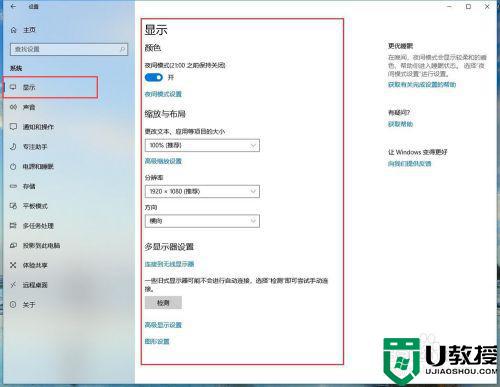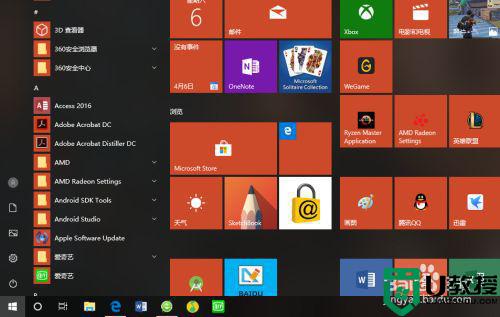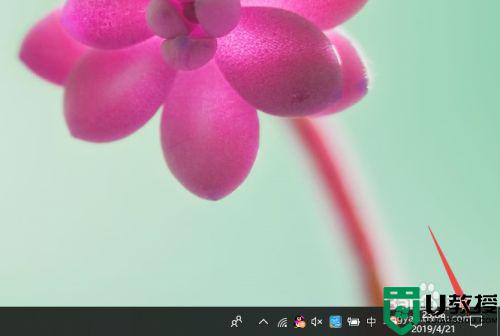台式电脑显示屏调亮度在哪里 台式电脑屏幕亮度的调节方法
时间:2021-05-26作者:mei
正常情况下,台式电脑显示器屏幕亮度都是默认设置好的,有些用户觉得太刺眼了,看久了眼睛很难受。对于经常面对电脑用户的来说,调整一个合适的屏幕亮度很重要,可以保护眼睛视力。但是台式电脑显示屏调亮度在哪里?本篇教程来说下具体操作步骤。
具体方法如下:
1、首先,我们点击开始图标,点击之后会跳出来一个新的窗口,我们在这个窗口上可以看到一个“控制面板”的选项,大家点击进入之后会看到一个搜索框,点击即可。
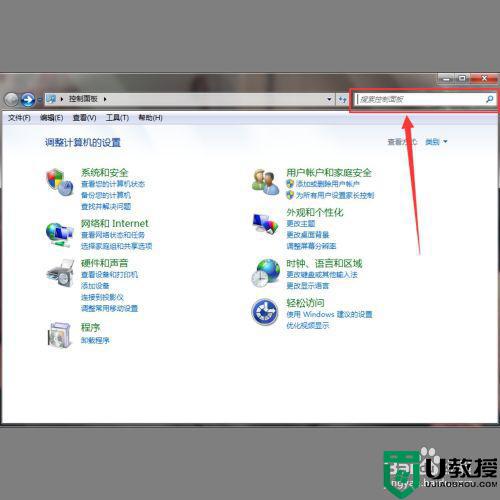
2、然后,我们在搜索框里输入“颜色管理”,下面会跳出来一个颜色管理的选项,大家点击进入即可。
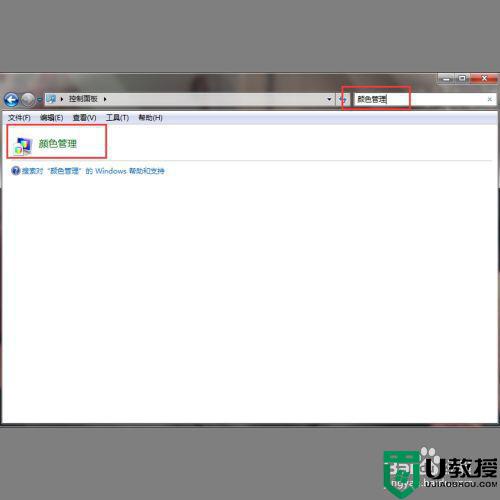
3、之后,会跳出来一个新的界面,我们先选择高级选项卡,然后可以看到一个“校准显示器”的选项,点击进入即可。
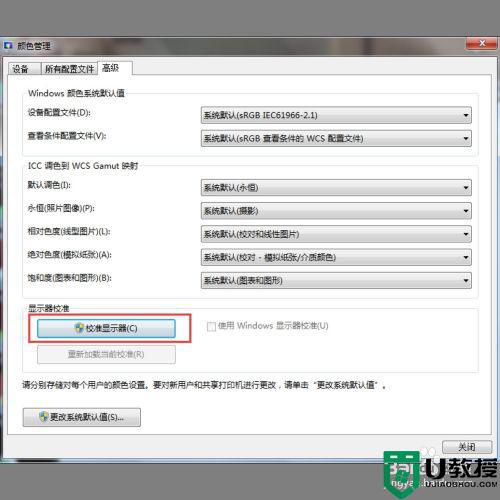
4、最后,进入新的窗口,我们按下一步,直到最后一个画面,可以看到一个调节的按钮,大家上下拉动按钮即可调节亮度,调完之后点击下一步即可。
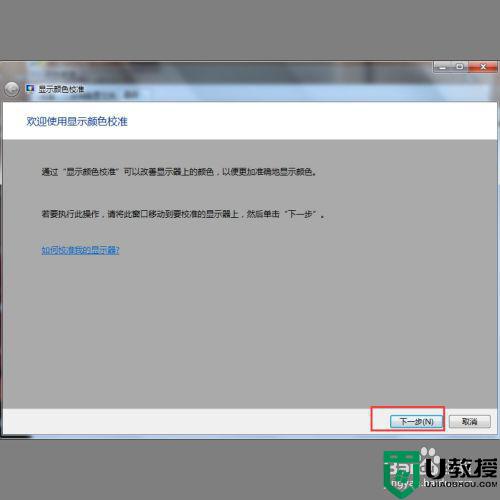
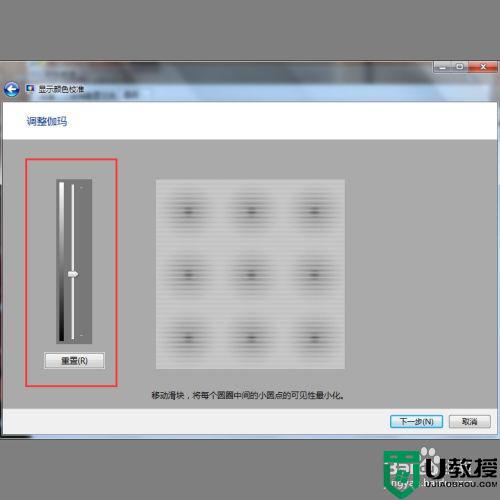
参考教程设置后,大家可以轻松可以调节电脑屏幕亮度了,选择一个适合自己的屏幕亮度很重要的。